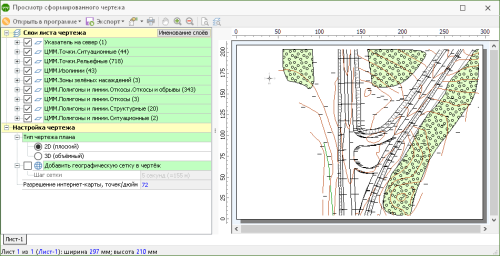Формирование чертежа плана
Чтобы сформировать чертёж плана проекта, нажмите кнопку Чертежи и ведомости > Чертежи >  Чертёж плана.
Чертёж плана.
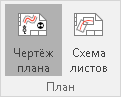
В появившемся диалоговом окне выберите необходимые настройки чертежа.
В поле Используемый вид выберите вид плана, который будет использован при формировании чертежа. По умолчанию используется текущий вид, установленный в дереве проекта, то есть на чертеже будут отображаться те объекты, которые видны на плане в данный момент. Для удобства работы можно предварительно настроить в дереве проекта специальный вид для чертежа плана, включив видимость только тех объектов, которые должны быть экспортированы в чертёж.
В разделе Настройки разделения по слоям для точек поверхностей и трасс можно настроить параметры разделения по слоям при формировании чертежа плана.
Для точек можно задать следующие параметры разделения.
-
Разделять рельефные и ситуационные. При включении данной опции при формировании чертежа плана все точки поверхностей будут разделены в зависимости от группы (рельефные и ситуационные).
-
Разделять элементы отображения (имена, отметки, условные знаки). Если данная опция включена, то при формировании чертежа плана имена, Z-отметки и условные знаки точек будут находиться в разных слоях.
Для трасс доступны следующие параметры.
-
Разделять линии по слоям. При включении данной опции при формировании чертежа плана все линии трасс будут разделены по слоям в зависимости от типа (кромки, бровки, осевые линии и пр.).
-
Добавлять имя группы к имени слоя. Если данная опция включена, то при формировании чертежа плана к именам слоёв, содержащих элементы трассы, будет добавлено имя группы, к которой относится трасса.
-
Добавлять имя трассы к объектам обустройства. При включении данной опции при формировании чертежа плана к названиям слоёв, содержащих объекты обустройства, будет добавлено имя трассы, к которой они относятся.
В разделе Экспортируемая область выберите область, которая будет экспортирована в чертёж.
-
Весь чертёж на один лист. Выберите этот вариант, если чертёж всего плана требуется разместить на одном листе.
-
Видимую область на один лист. Данный вариант позволяет разместить на одном листе чертёж видимой области.
-
Выбранные листы. Если план разбит на листы, выберите этот вариант, а затем отметьте флажками те листы, которые должны быть в чертеже. Чтобы установить или снять флажки со всех листов, воспользуйтесь кнопками Выделить все или Снять выделение.
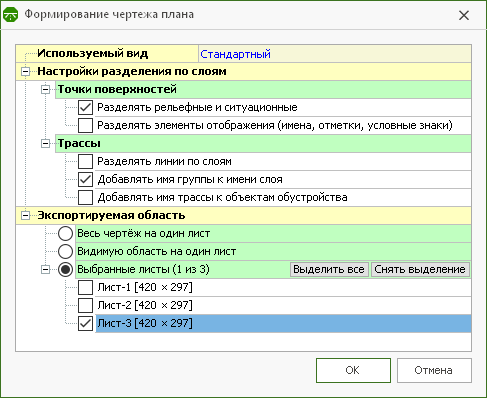
При нажатии кнопки ОК открывается окно предварительного просмотра чертежа.
Предварительный просмотр чертежа
В нижней части окна просмотра сформированного чертежа расположены закладки листов чертежа. В списке, отображаемом в левой части, показаны слои чертежа, на которые разбиты все объекты плана проекта. Видимость любого слоя можно отключить, в таком случае и на чертеже видимость этого слоя будет отключена.
В разделе Настройка чертежа укажите тип чертежа плана: плоский или объемный. Эта настройка актуальна при экспорте в формат DWG/DXF, т.к. чертёж может быть передан для открытия в AutoCAD как в плоском виде (без значений Z-отметок объектов), так и в объёмном (объекты будут иметь высотные отметки). Если в качестве подложки в проекте включено отображение интернет-карты, укажите также разрешение интернет-карты (см. Подключение интернет-карт).
Когда в проекте задана привязка к географическим координатам, на чертеже может отображаться сетка с координатами широты и долготы. Для этого включите опцию Добавить географическую сетку в чертёж и дополнительно настройте необходимый шаг сетки.
Установленные настройки запоминаются для всех последующих формируемых чертежей.
Именование слоёв чертежа
Для слоёв чертежа можно задавать произвольные имена. Это позволяет соответствовать внутренним стандартам по именованию слоёв в итоговых чертежах, принятых в организации. Выделенный слой можно переименовать, нажав клавишу F2 или щёлкнув мышью на имени слоя. Можно объединить несколько слоёв в один, задав им одинаковые имена. Если же удалить имя слоя, оставив пустую строку, слой распадётся на составляющие исходные слои с именами по умолчанию.
Также настройки именования слоёв можно сохранить в отдельном файле, чтобы использовать их при работе с другими проектами, или импортировать такой файл с настройками в текущий проект. Чтобы открыть файл с настройками, нажмите кнопку Именование слоёв и в выпадающем меню выберите Загрузить из файла. В появившемся диалоговом окне укажите необходимый файл и нажмите OK.
Чтобы задать собственные правила именования слоёв чертежа, нажмите кнопку Именование слоёв и выберите пункт Настроить.

В окне Правила именования слоёв чертежа каждому из имеющихся слоёв можно назначить новое имя. Чтобы сохранить настроенные имена в отдельном файле, нажмите кнопку Сохранить. В появившемся диалоговом окне введите имя файла.
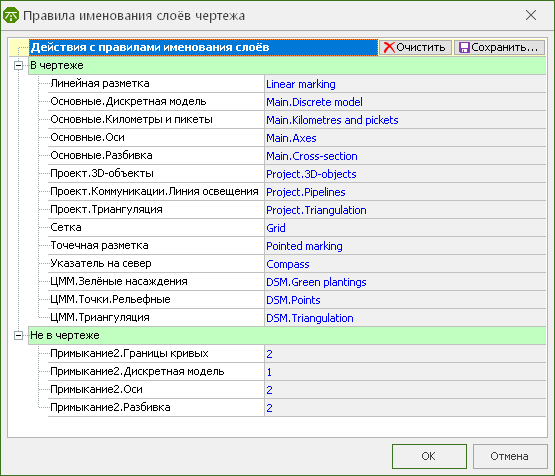
Варианты экспорта чертежа
Подготовленный чертёж можно открыть для дальнейшей доработки в сторонних программах, в том числе в системе подготовки чертежей IndorDraw. Полный список программ доступен в выпадающем меню кнопки  Открыть в программе на панели инструментов.
Открыть в программе на панели инструментов.
Также чертёж можно экспортировать в отдельный файл. Варианты экспорта представлены в выпадающем меню, которое появляется при нажатии кнопки  Экспорт. Они позволяют экспортировать чертёж в различные форматы, в том числе в файлы чертежа IndorDraw, DWG/DXF и пр.
Экспорт. Они позволяют экспортировать чертёж в различные форматы, в том числе в файлы чертежа IndorDraw, DWG/DXF и пр.
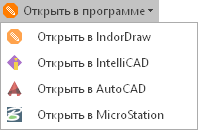
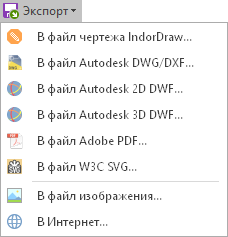
По умолчанию экспорт чертежа производится в координатах листа чертежа (начало системы координат находится в левом нижнем углу листа, ось Y направлена вверх, ось X — вправо). Если необходимо, чтобы объекты чертежа «помнили» о модели, на основании которой был сформирован данный чертёж, выберите в выпадающем меню кнопки  Настройки вариант
Настройки вариант  В координатах модели. В этом случае все объекты на чертеже имеют реальные координаты, заданные им в проекте.
В координатах модели. В этом случае все объекты на чертеже имеют реальные координаты, заданные им в проекте.
Экспорт чертежа в координатах модели может быть удобен при передаче чертежа в продукты сторонних разработчиков для дальнейшей работы.